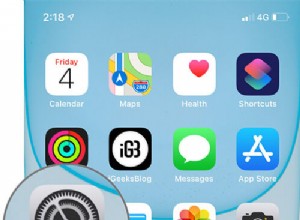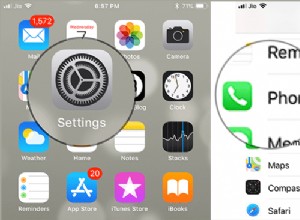مع استخدام iTunes في أحدث إصدار من macOS Catalina ، صُدم الكثير منا وفاجأوا تمامًا. أعني أن iTunes كان في الأساس الوسيلة الوحيدة بالنسبة لنا لنقل ومزامنة البيانات من أجهزة iPad أو iPhone الخاصة بنا إلى أجهزة MacBooks الخاصة بنا. علاوة على ذلك ، مع اختفاء الوسيط ، كيف كان من المفترض أن نقوم بمزامنة ملفاتنا بشكل صحيح؟ خطأ ، iTunes لم يختف تمامًا ، كل ميزاته موجودة تحت أداة البحث. وفي هذا البرنامج التعليمي ، سأشارك معك كيفية مزامنة جهاز iPhone و iPad مع جهاز Mac يعمل بنظام macOS Catalina.
لإعطائك قصة خلفية موجزة يا رفاق ، حسنًا ، لم يعد iTunes موجودًا ، تم استبداله بثلاثة Apple Music و Apple Podcasts و Apple TV. وبالتالي ، فإن جميع الميزات والإعدادات المتعلقة بجهازك موجودة في Finder الآن. ومع ذلك ، في رأيي ، أصبح الأمر في الواقع أبسط بكثير الآن لأن كل شيء في تطبيق واحد كان مزدحمًا للغاية.
كيفية مزامنة iPhone أو iPad مع Mac في macOS Catalina
الخطوة الأولى: وصِّل جهاز iPhone بكابل USB-C إلى Lightning أو كابل USB-A إلى Lightning.
الخطوة الثانية: سوف ينبثق الباحث تلقائيًا أو إذا لم يكن كذلك ، فافعل Finder.
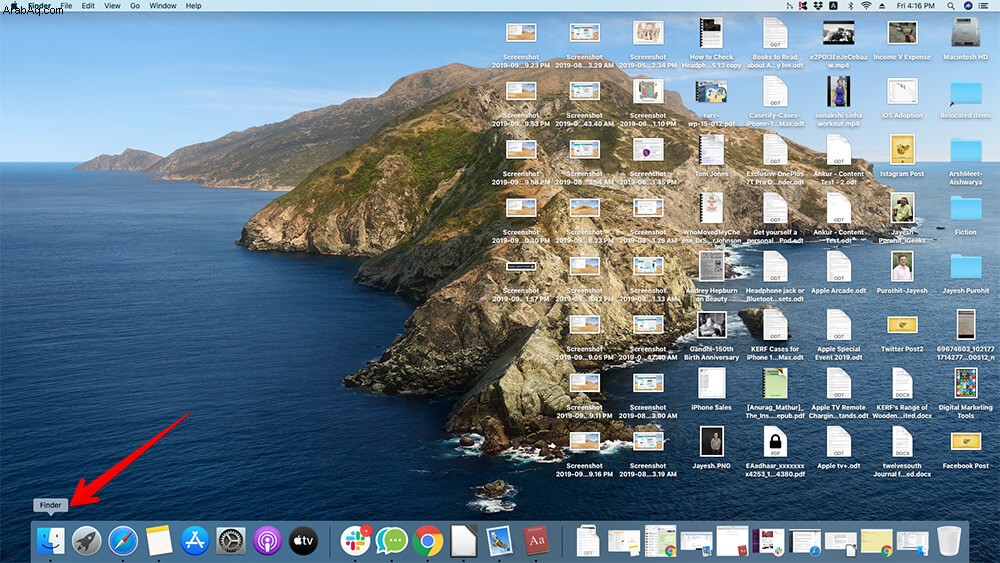
الخطوة الثالثة: ضمن المواقع علامة التبويب ستكتشف جهاز iPhone أو iPad. انقر فوق iPhone / iPad وسيتم فتح نافذة معلومات الجهاز.
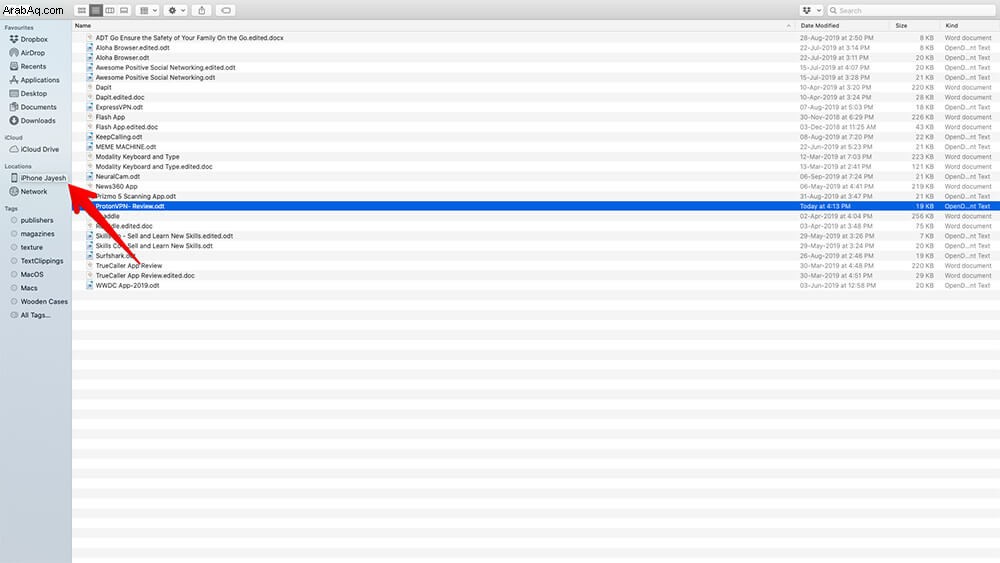
الخطوة الرابعة: إذا كنت ترغب في مزامنة جهازك بالكامل ، فحينئذٍ من ضمن علامة التبويب عام يمكنك المزامنة.
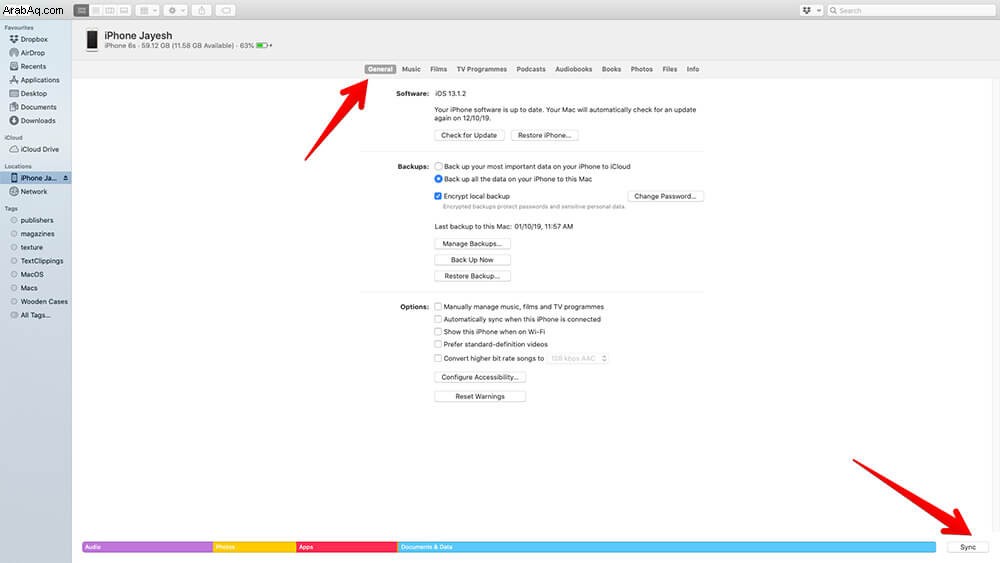
( الرجاء ملاحظة: إذا كنت ترغب في مزامنة الموسيقى أو الأفلام أو البرامج التلفزيونية أو البودكاست أو الكتب الصوتية أو الكتب أو الصور فقط ، فسيتعين عليك الانتقال أسفل كل علامة تبويب معينة لمزامنة تلك الفئة المعينة).
كلمات فراق…
انظر ، ألم أقل أنه من السهل إلى حد ما مزامنة iPhone أو iPad مع MacBook الذي يعمل بنظام macOS Catalina. يشبه إلى حد كبير كيفية نسخ البيانات ولصقها من جهاز android إلى كمبيوتر يعمل بنظام windows. اسمحوا لي أن أعرف في التعليقات أدناه إذا كان لديك أي دروس من هذا القبيل ترغب في القيام بها.
المشاركات ذات الصلة:
- كيفية إنشاء محرك أقراص USB قابل للتشغيل على نظام macOS Catalina